联系电话
 企业微信
企业微信 微信服务号
微信服务号 官网联系QQ群
官网联系QQ群 微信视频号
微信视频号2025.03
欢迎使用SimWorks有限差分云客户端。本文档以Windows软件版本为例,指导您下载本客户端进行试用。
目前SimWorks以发放云计算免费优惠券的方式为用户提供10小时/月云端试用。用户账号将于每月初收到一张该月10小时云计算免费优惠券,适用于hpc.c7a.2xlarge云计算规格 (Intel 8核vCPU/16GiB内存)。用户可在客户端内选择该资源进行云计算,完成后使用该优惠券结算计算任务,以免费试用软件。
您可以登录SimWorks官网:https://www.simworks.net,下载最新的SimWorks安装文件。
注意:您需要先注册SimWorks用户账号,登录官网后,才能下载文件。
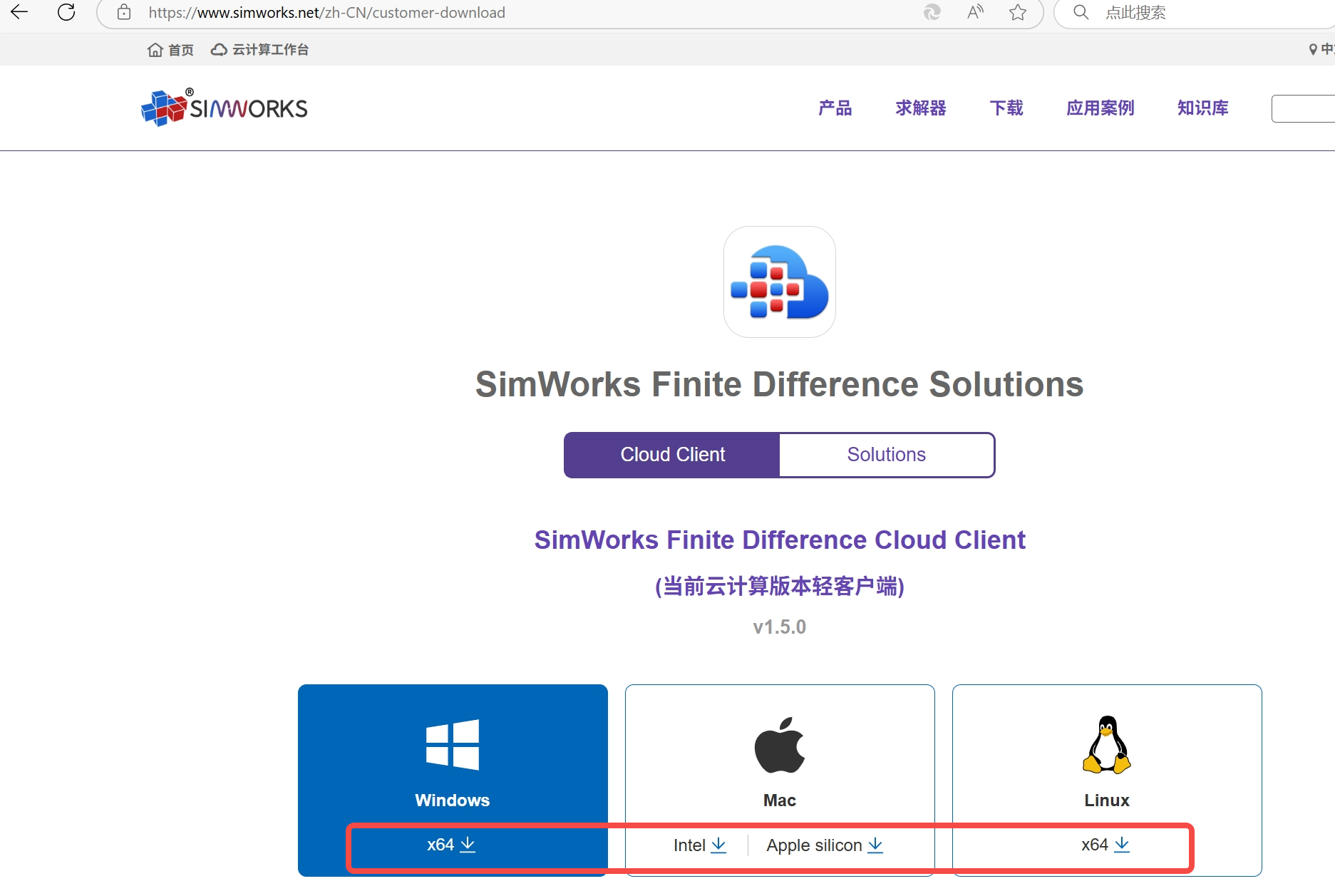
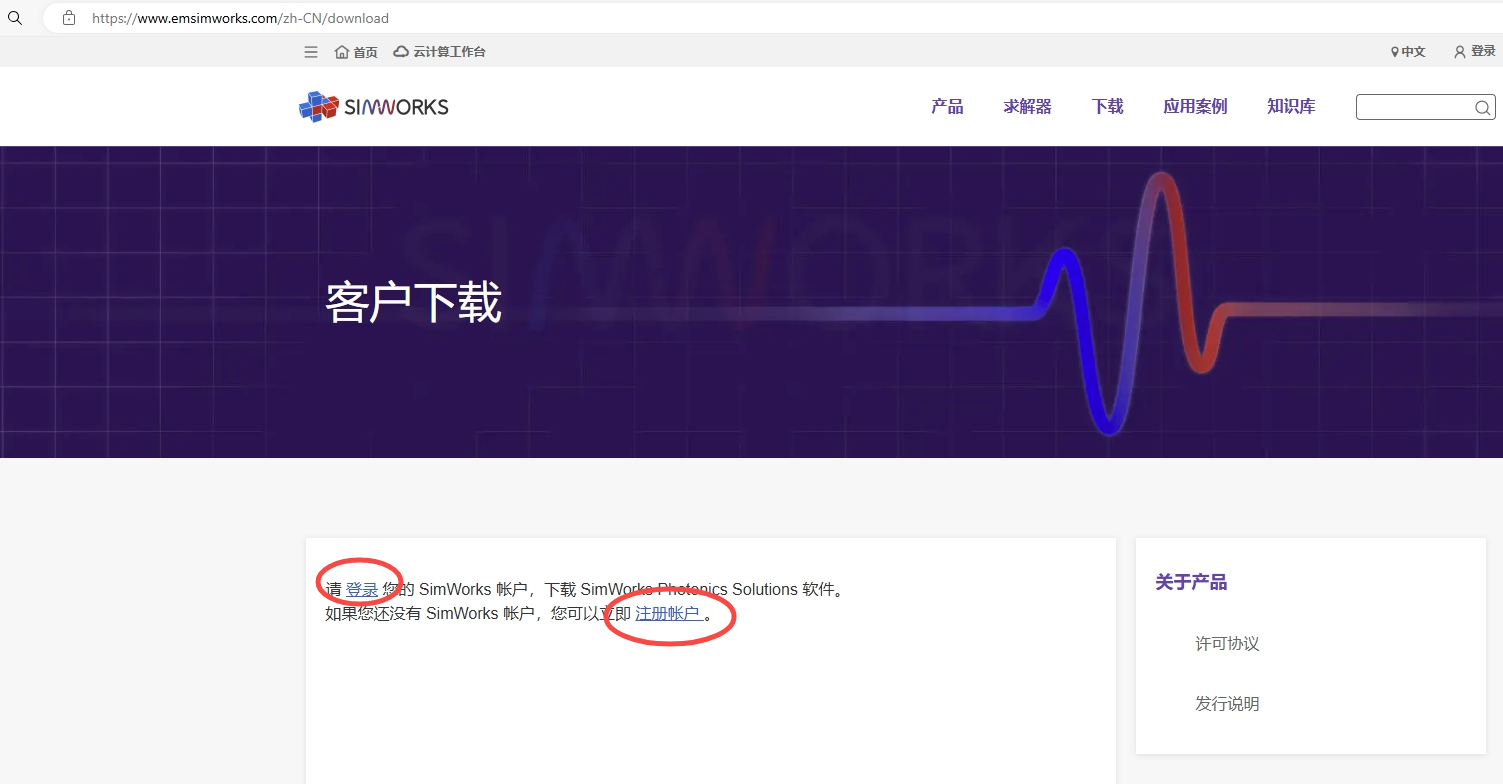
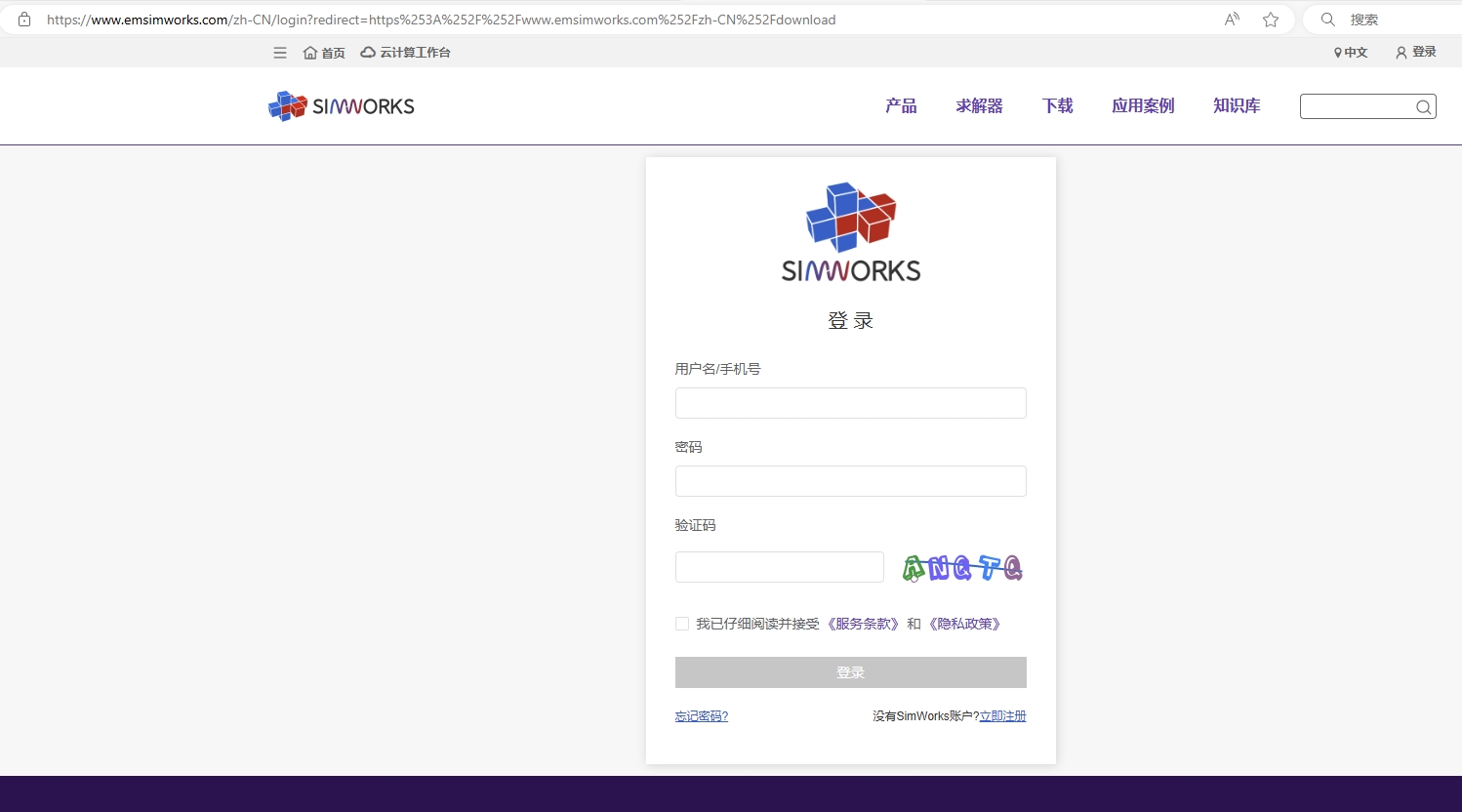
下载完成后,打开该安装文件,点击 “Next”,根据步骤操作,即可完成安装。
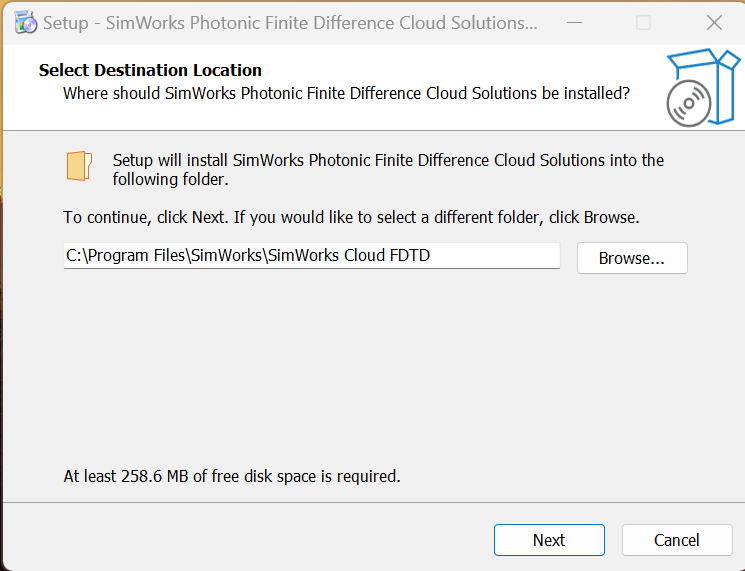
安装完成后,将在您的电脑桌面生成如下图标,双击后即可打开软件。

打开软件后,点击 “Home”选项卡中“Cloud”按钮,点击弹出的“Login”对话框按钮,跳转页面到workbench云控制台登录界面,输入您的账号信息,弹出登录成功页面即表示您已经单点登录成功。
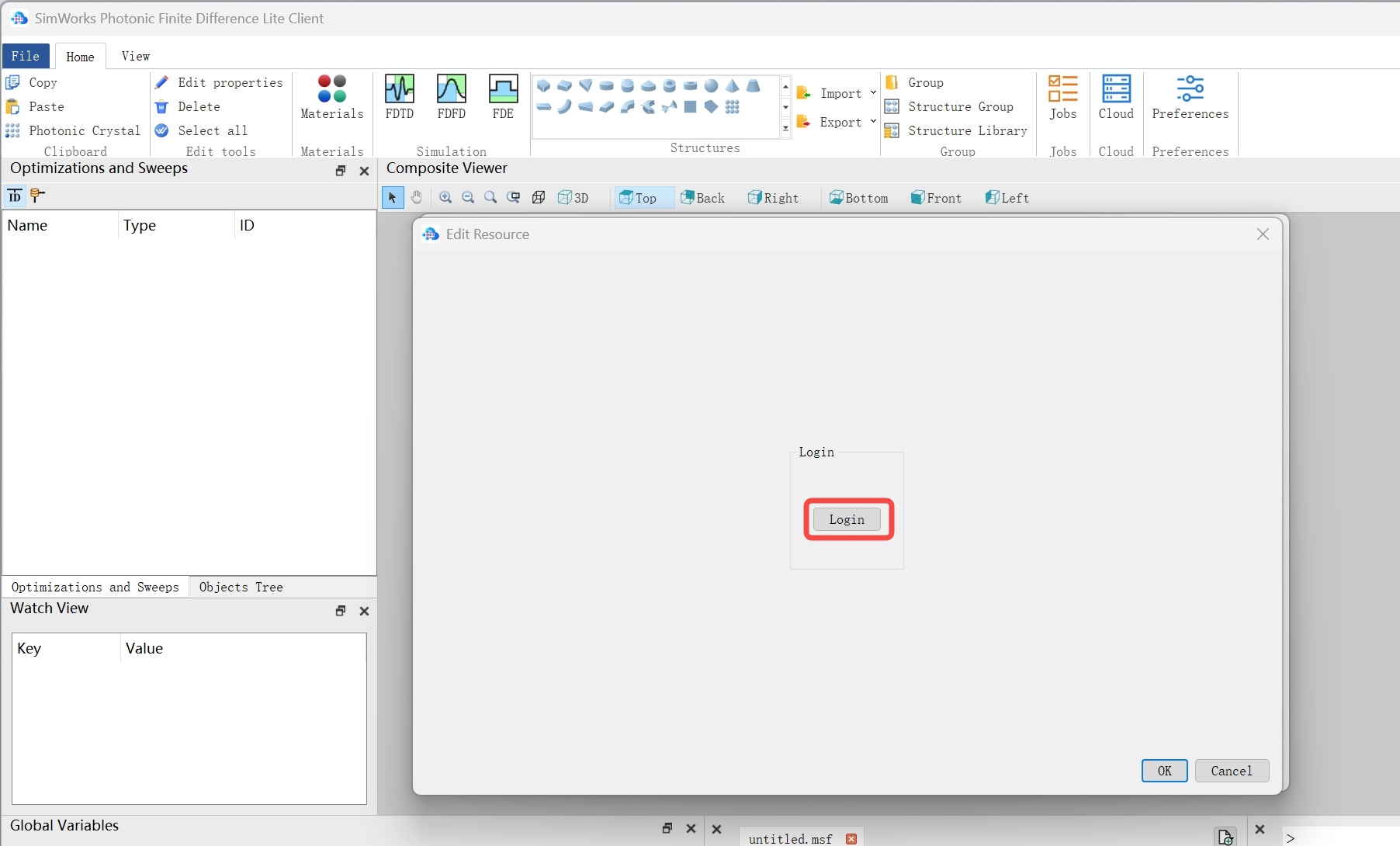
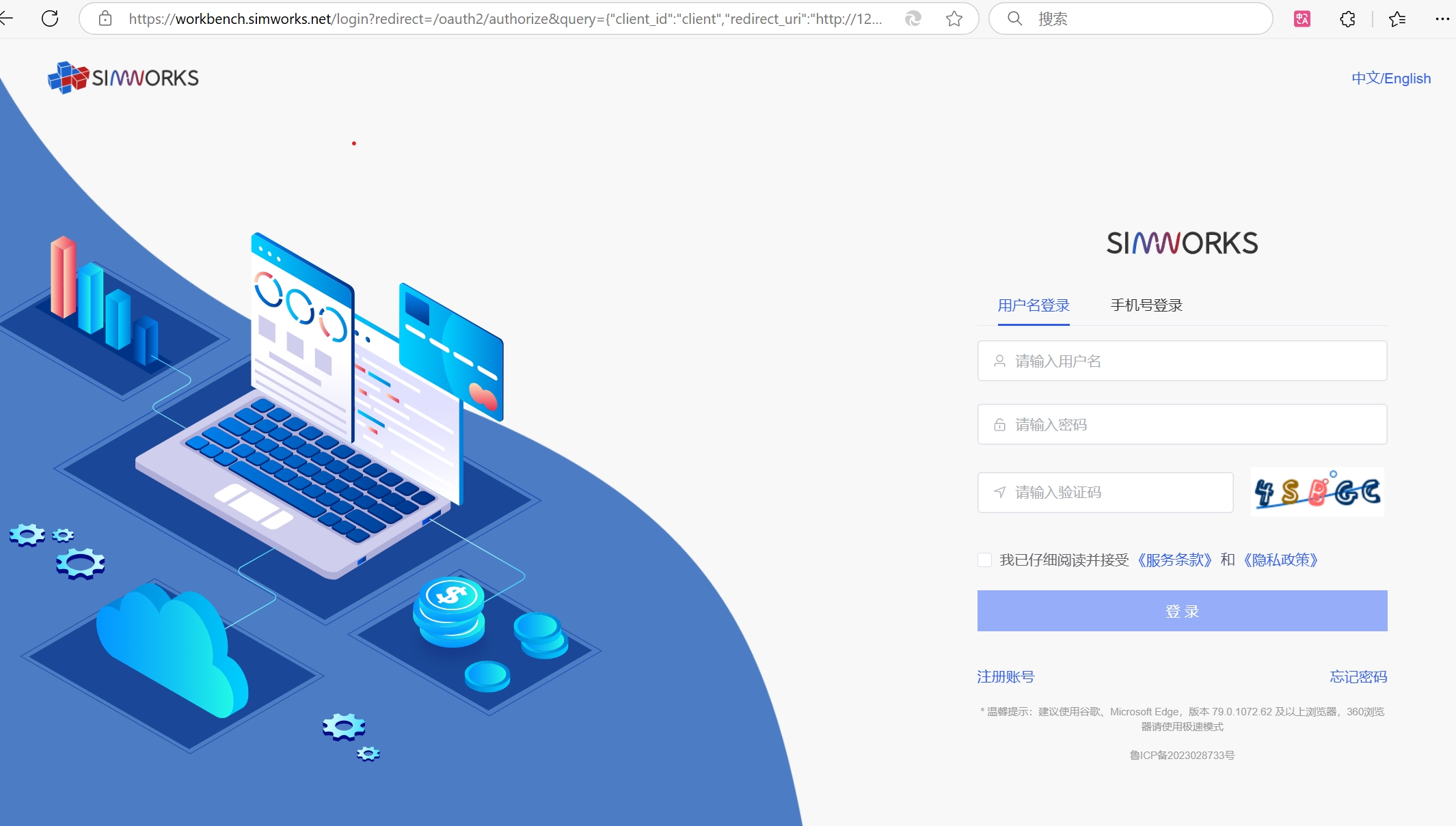
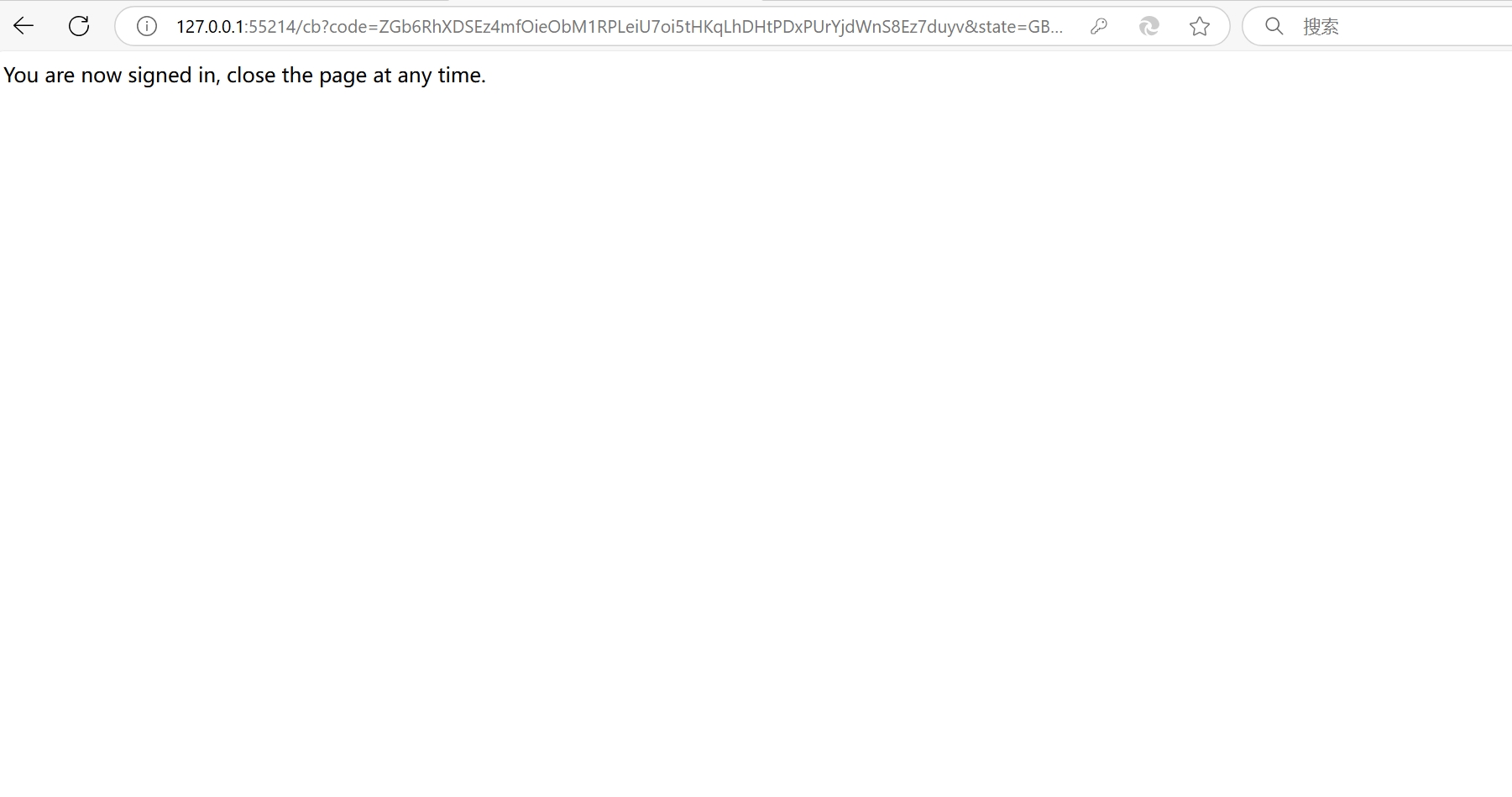
注意:目前的免费试用优惠券,适用于hpc.c7a.2xlarge云计算规格 (Intel 8核vCPU/16GiB内存),支持所有计费任务类型。您可以打开workbench云控制台https://workbench.simworks.net/ 在左侧边栏“个人中心”>“我的优惠券”中,查看可用的优惠券。
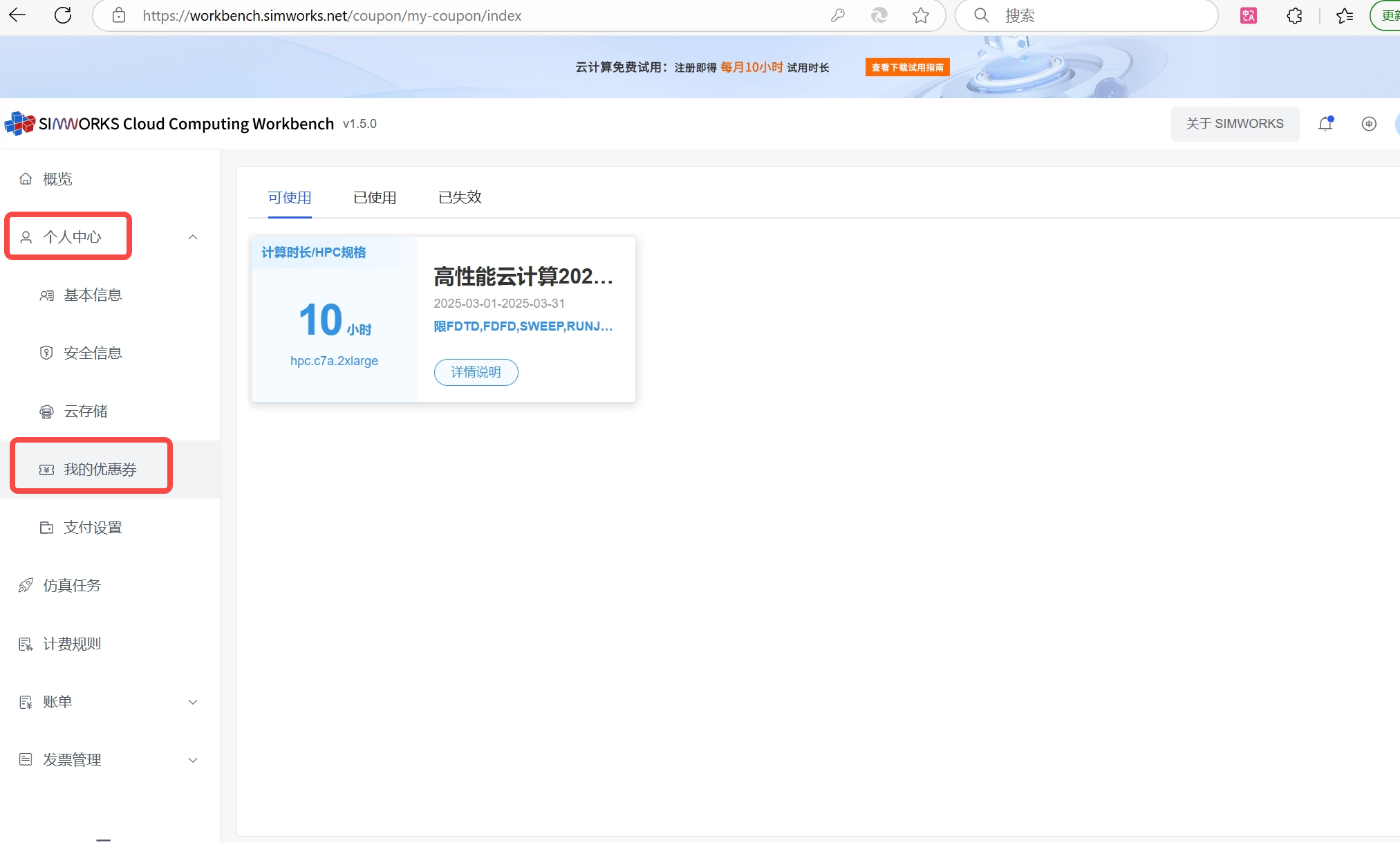
登录成功后,在客户端弹出的“Resources”窗口中点击“Edit”按钮,然后选择云服务器实例规格,进行仿真任务的计算。
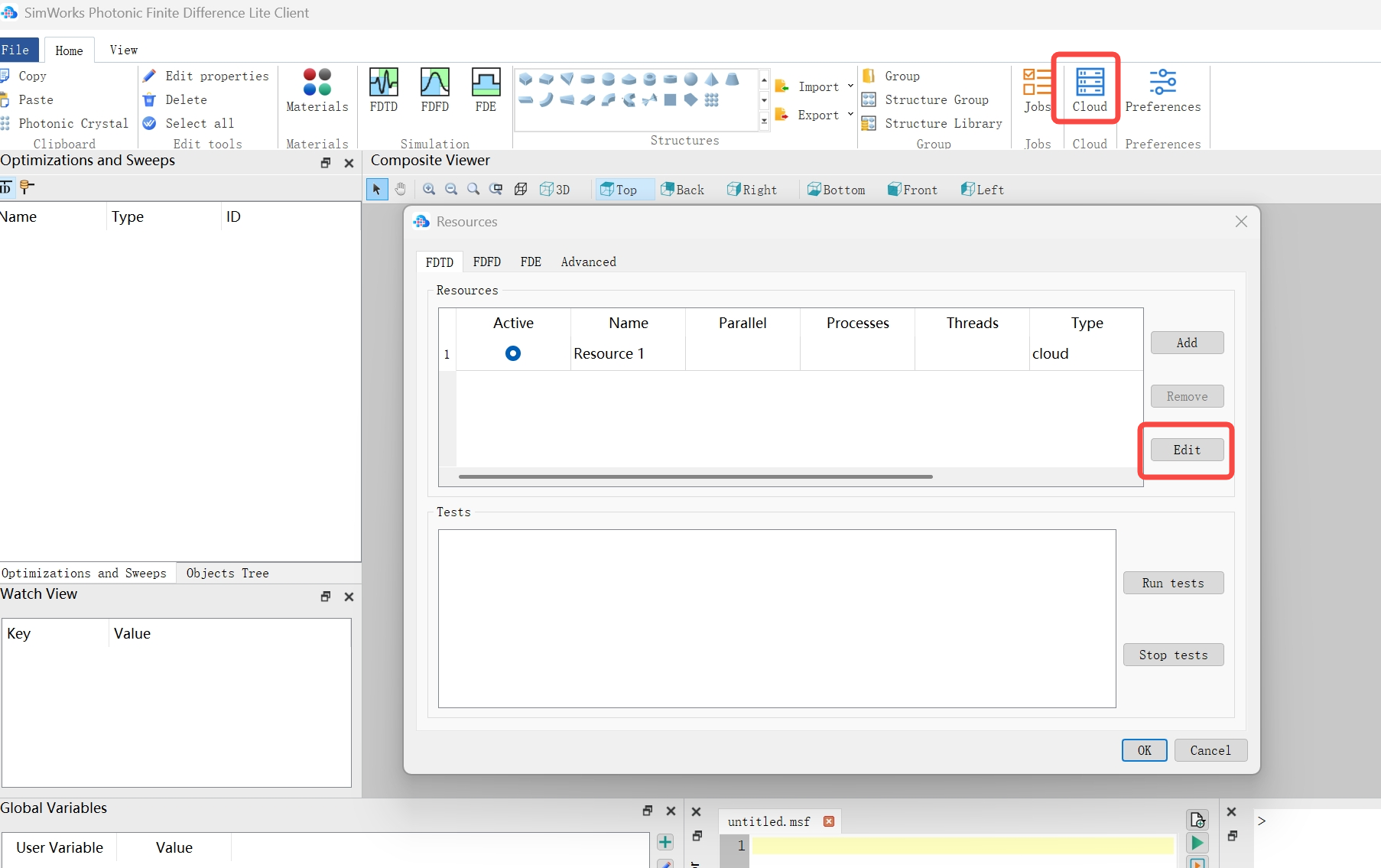
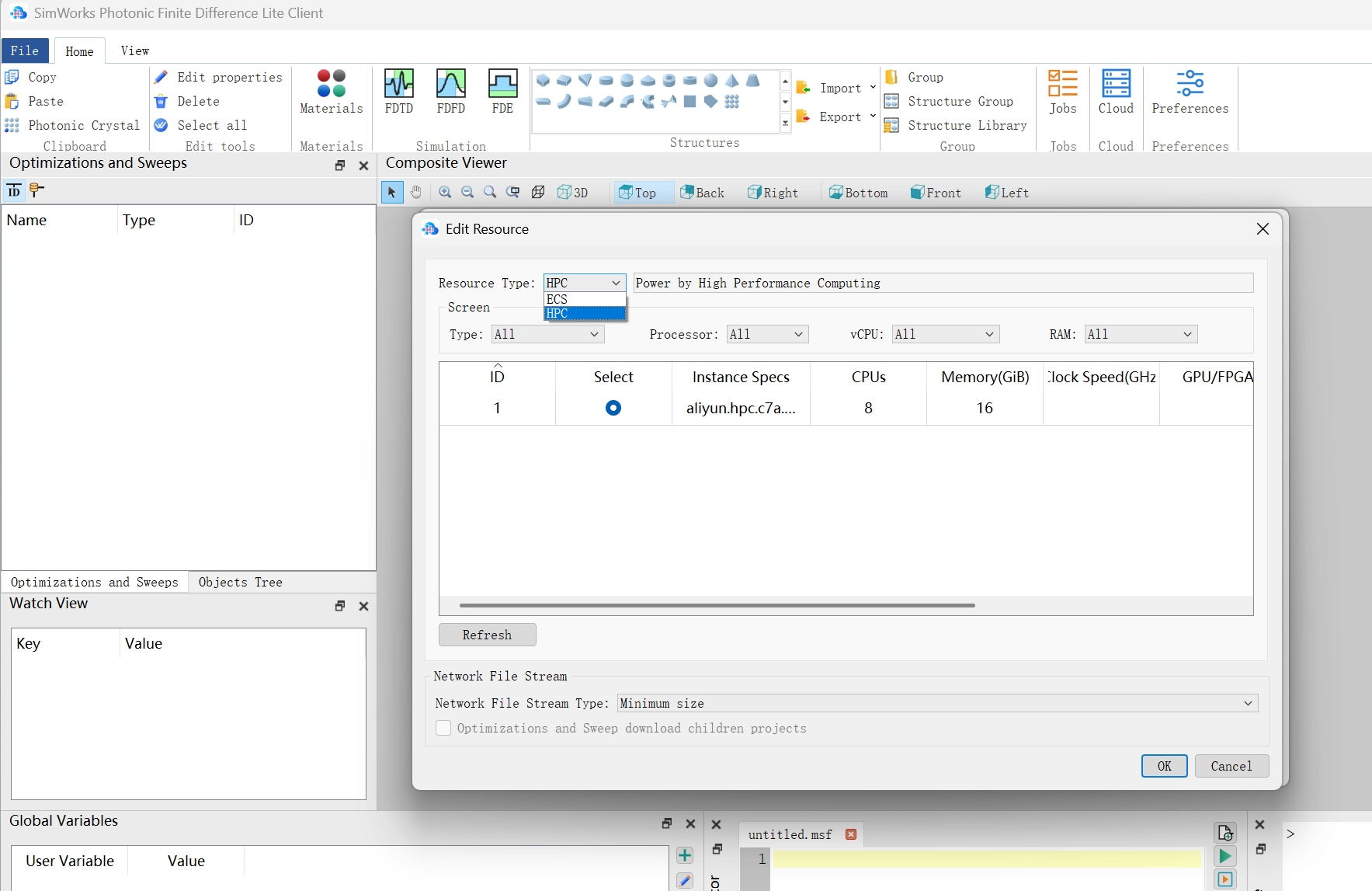
软件已默认选择10小时免费优惠券所对应的HPC实例。您也可以拖动窗口边框放大窗口,以查看或选择其他ECS实例。
注意:如果您选择的不是HPC/hpc.c7a.2xlarge实例规格,免费优惠券将无法使用,仿真任务结束后,您将需要按计算时长付款后才能下载仿真结果。
您可以根据需要创建一个新的仿真工程,或打开一个本地存储的已有工程。
新的仿真工程:点击FDTD/FDFD/FDE按钮,再点击“Composite Viewer”窗口空白处。
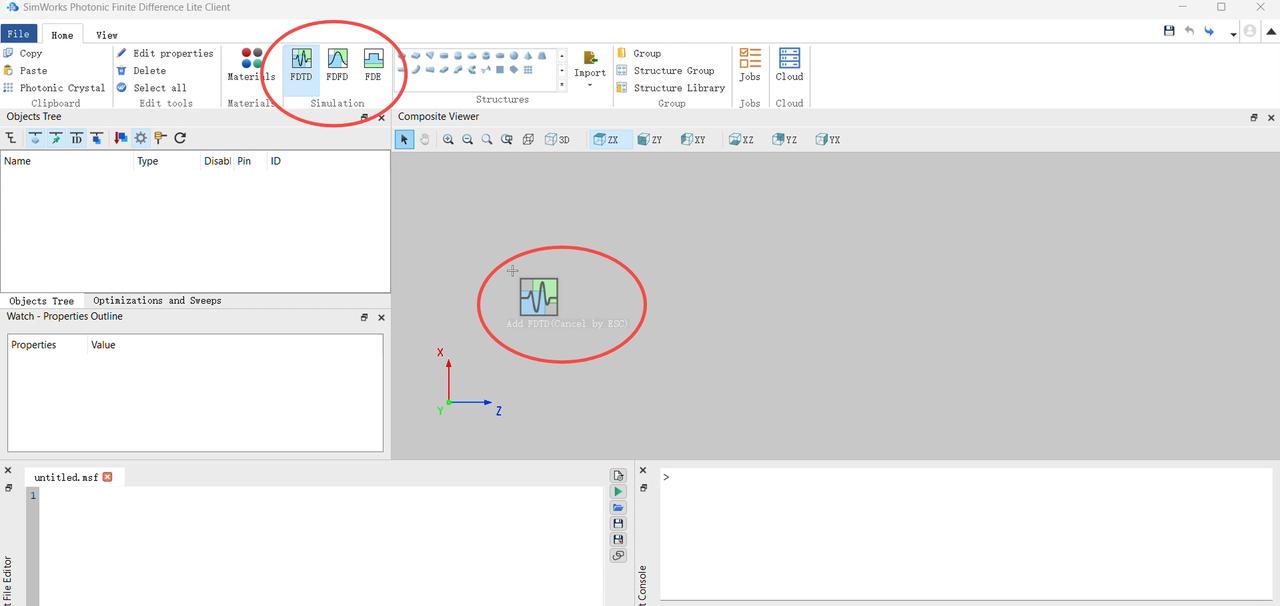
设置相关参数,开始仿真工程的创建。
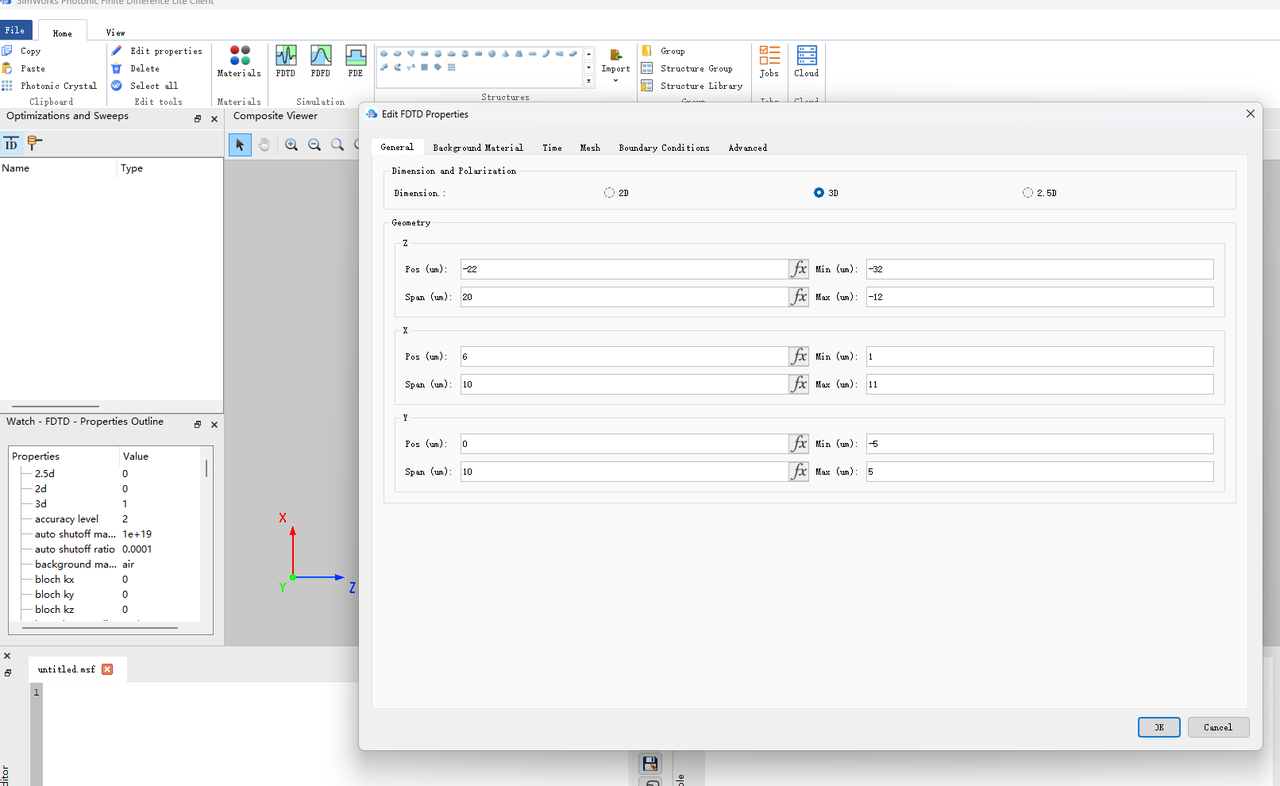
或者您也可以打开之前创建好的工程。点击“File”>“Open”,选择您的工程文件(.mpps)。
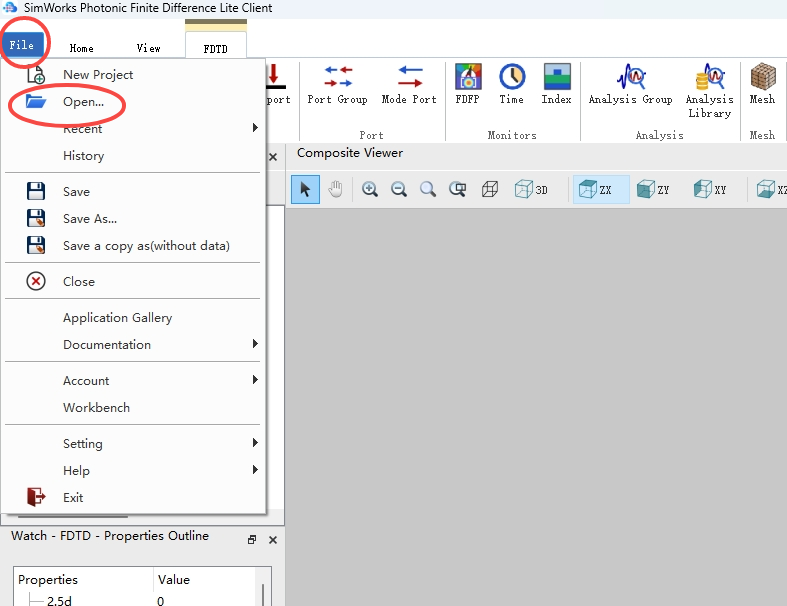
在仿真工程创建完成/打开后,点击“FDTD”选项卡(或“FDFD”/“FDE”选项卡,取决于您当前启用的仿真类型)中的“To Run”按钮:
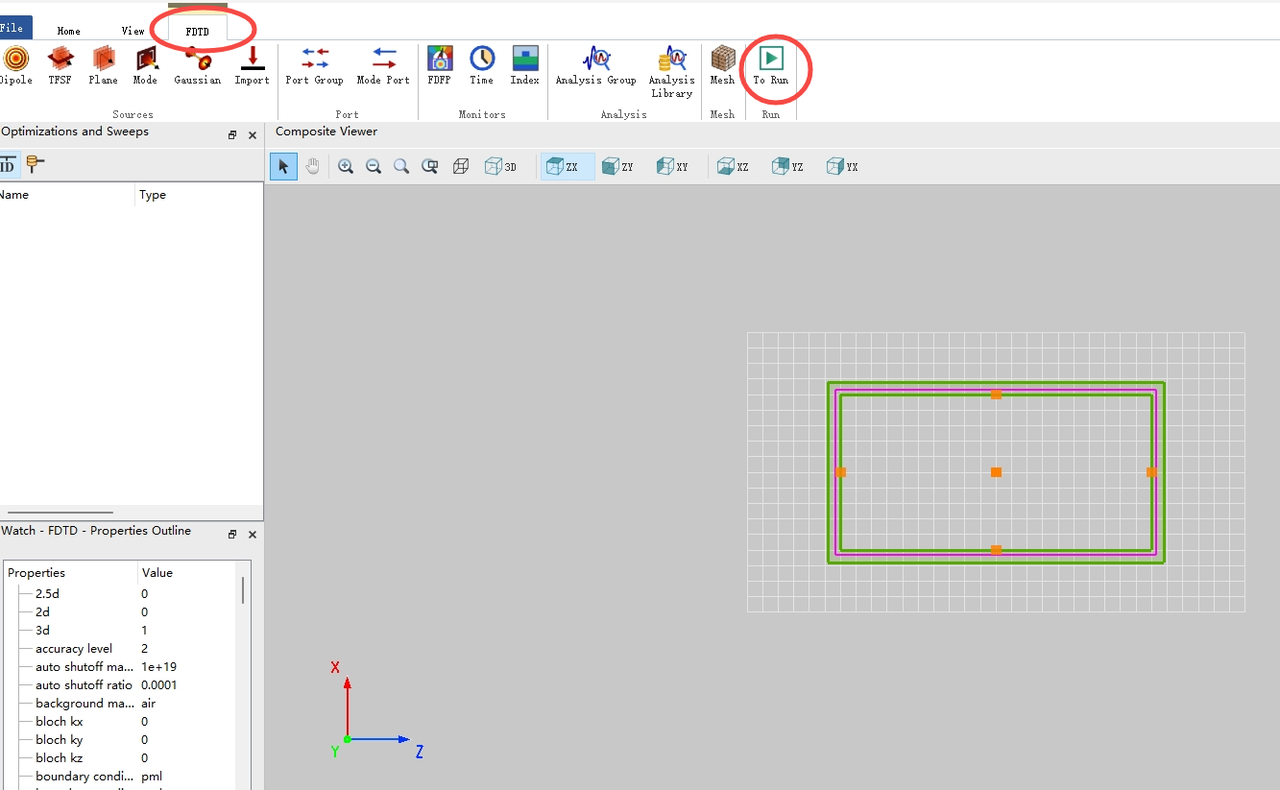
当软件跳出提示时,保存您的仿真工程。
此时“Simulation control panel”选项卡将会出现。点击其中的“Run”按钮,运行仿真任务,该任务将会在您之前选择的云服务器实例规格中进行计算;计算进程和计算速度等信息将显示在该选项卡中。
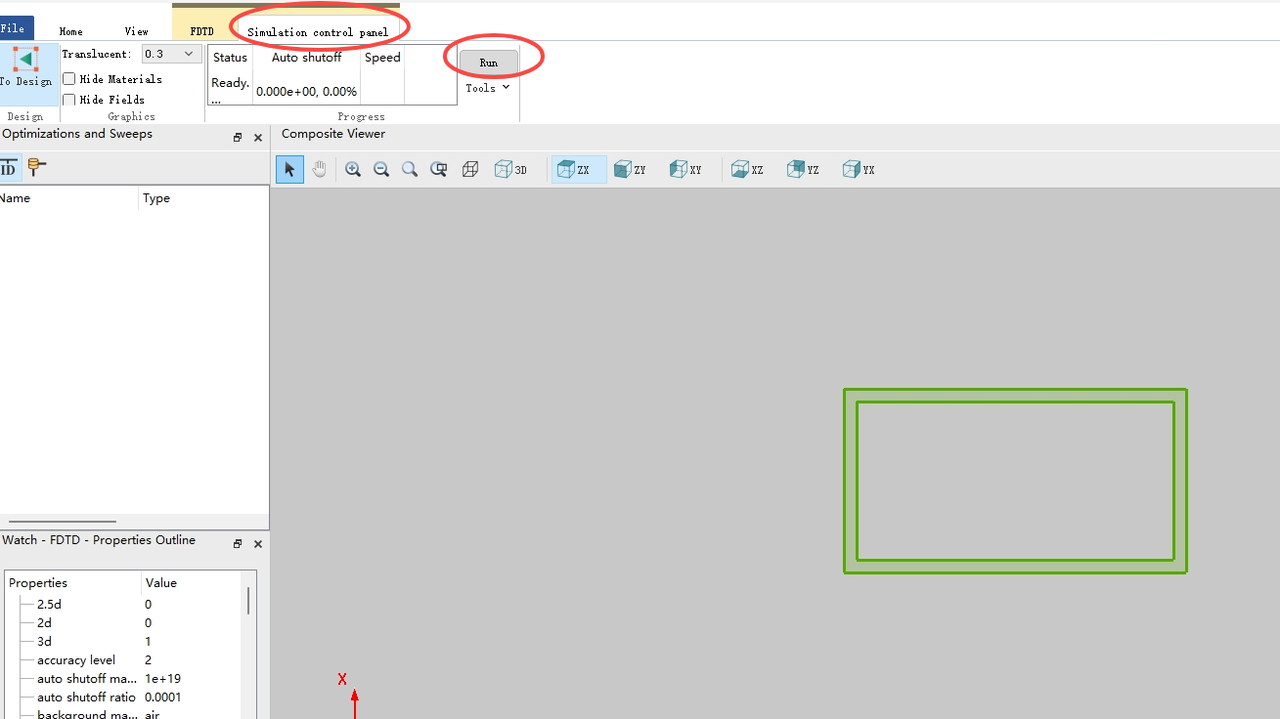
更多的软件功能和使用方法,您可以前往官网知识库查看用户手册:https://www.simworks.net/zh-CN/knowledge-base/knowledge-base_overview
或查看哔哩哔哩“光仿软件”相关视频教程:https://space.bilibili.com/3546652780529995
当仿真任务在云服务器上运行完成后,软件会弹出支付对话框;用户可在支付后下载仿真结果。
点击“Click here to pay”,跳转到网页端消费订单支付链接。
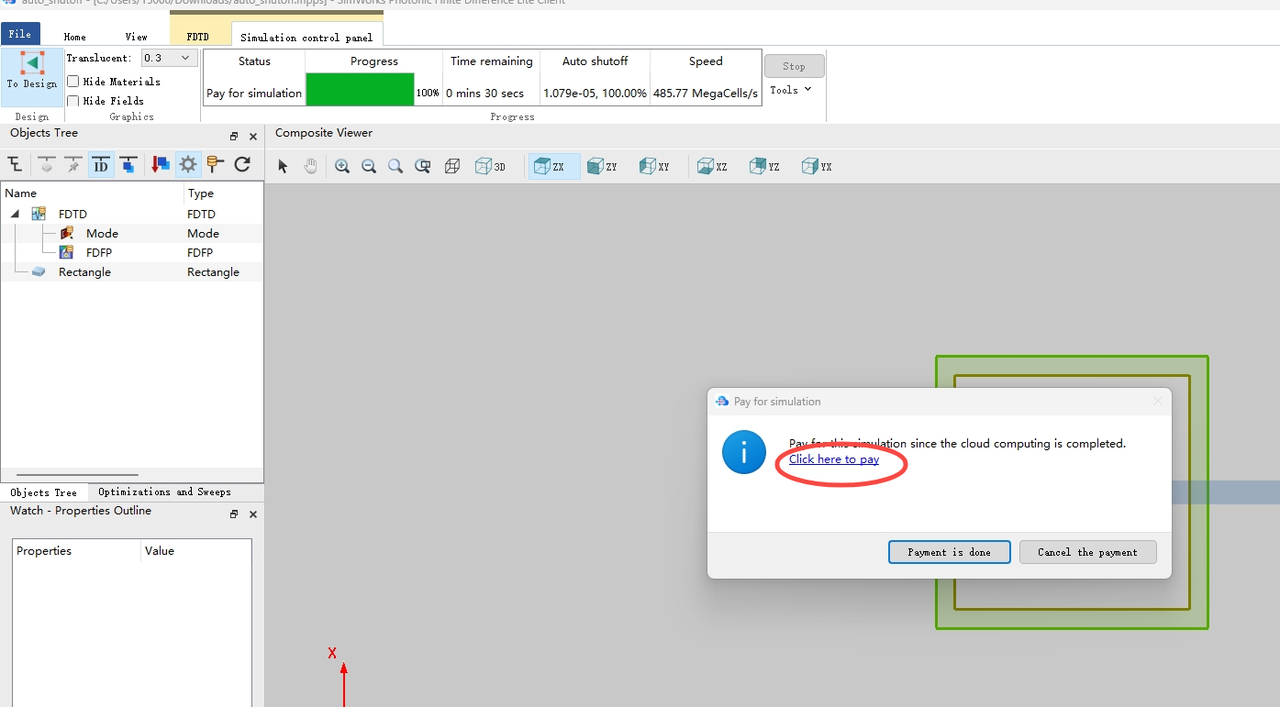
如果您之前选择的是HPC/hpc.c7a.2xlarge实例规格,则可以使用免费优惠券。当您的仿真任务时长在10小时内时,选择该优惠券,点击“确认支付”,订单即支付成功,无需额外付款。
使用该免费优惠券支付后,免费时长将对应减少。
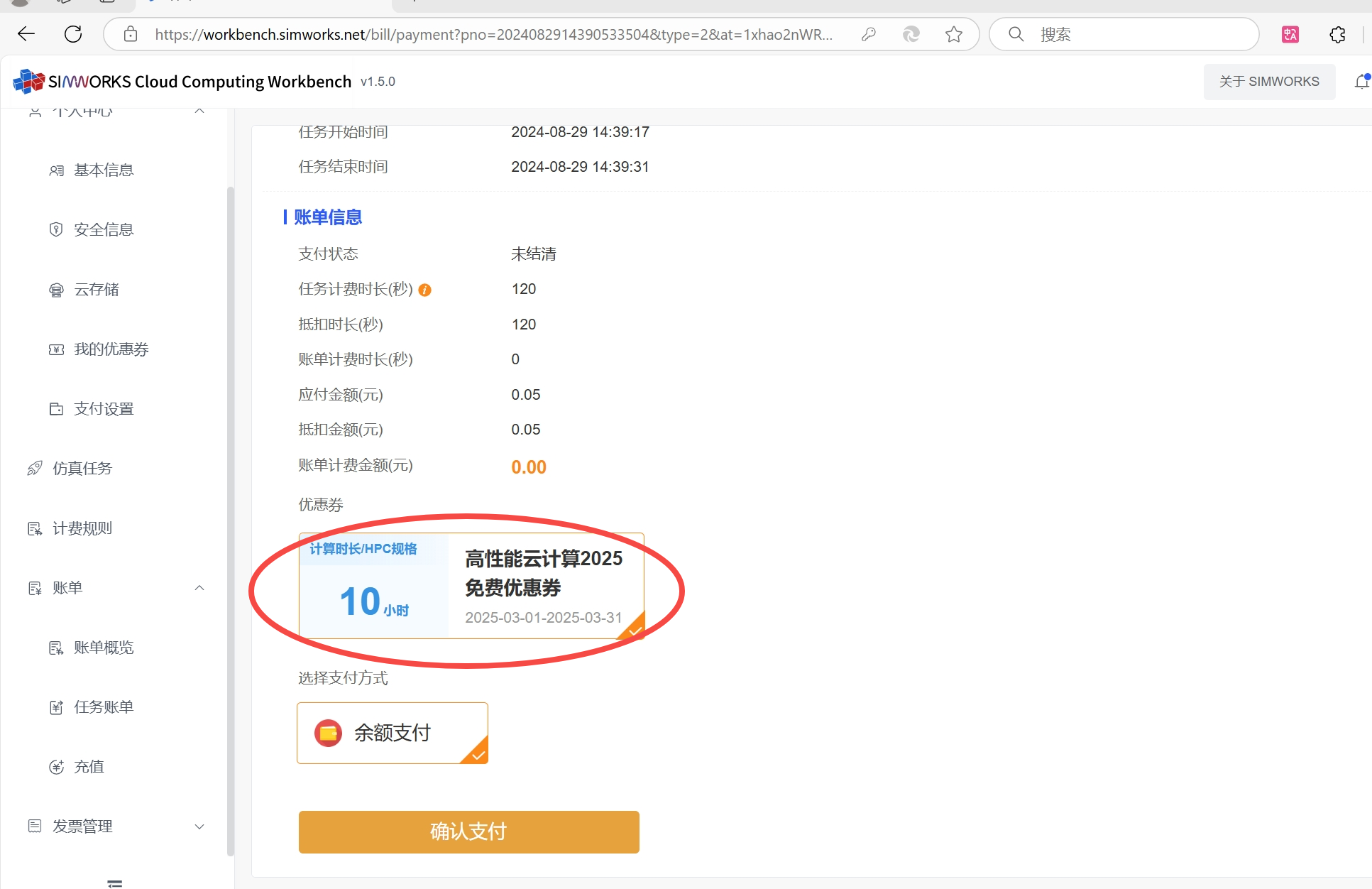
为了使支付流程更加便捷,您可以在workbench云控制台个人中心--支付设置中,将自动支付和使用优惠券抵扣勾选为“是”,抵扣优惠券选择“高性能云计算2025免费优惠券”。这样在您仿真任务结束之后,会自动触发支付流程,使用所选优惠券自动支付。
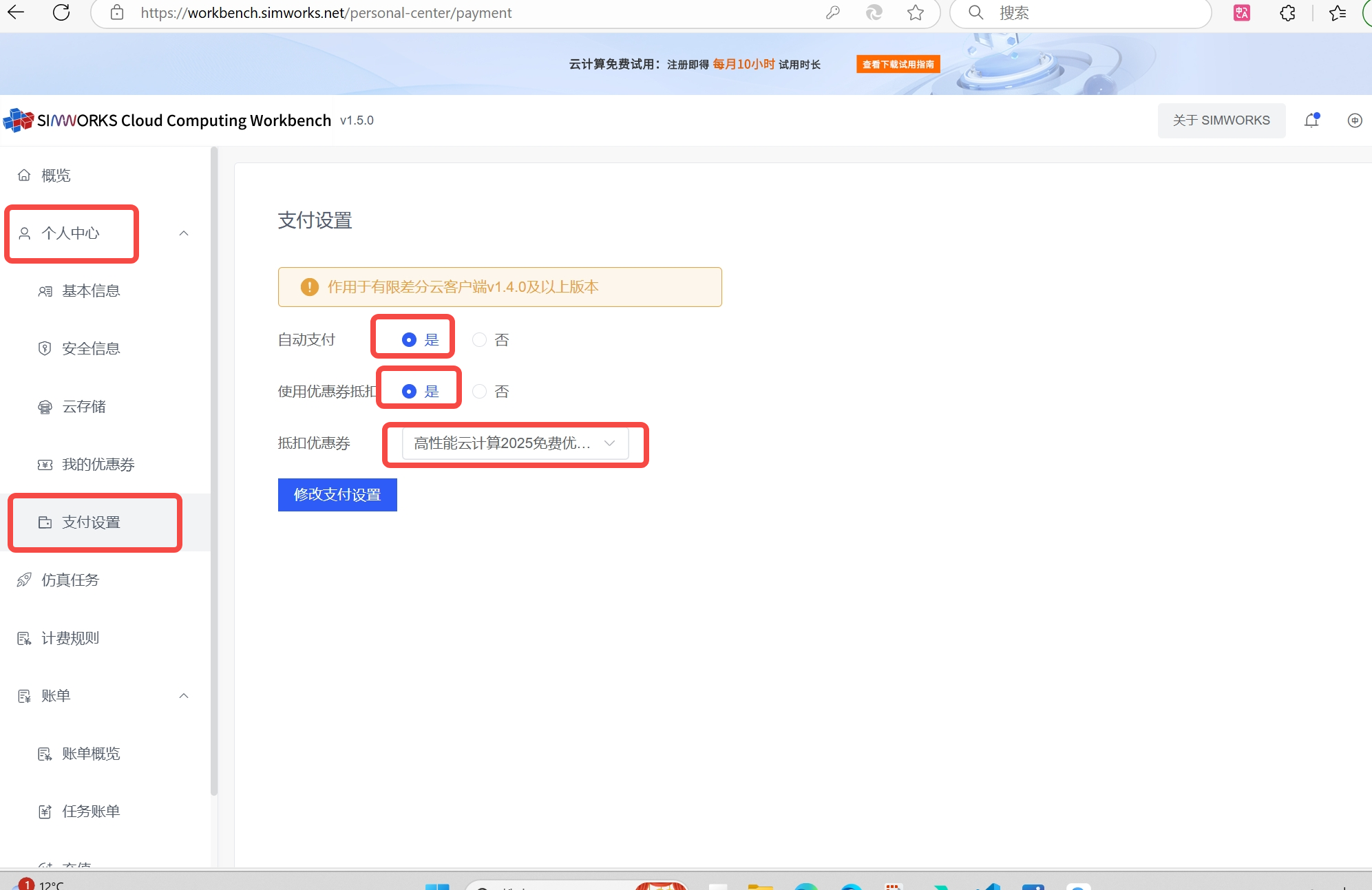
注意:我们会在每个月的月初自动给您发放一个新的10小时/月优惠券,此时您的旧优惠券会被收回。如果在本月内,您的10小时免费时长用完,您将不再允许使用HPC实例创建仿真任务,直到下个月新的优惠券发放。
仿真结果将被保存在工程文件(.mpps)内,并在下载后替换原工程文件。
在支付完成后,您需要返回软件客户端,点击弹框中的“Payment is done”按钮,开始下载仿真结果。
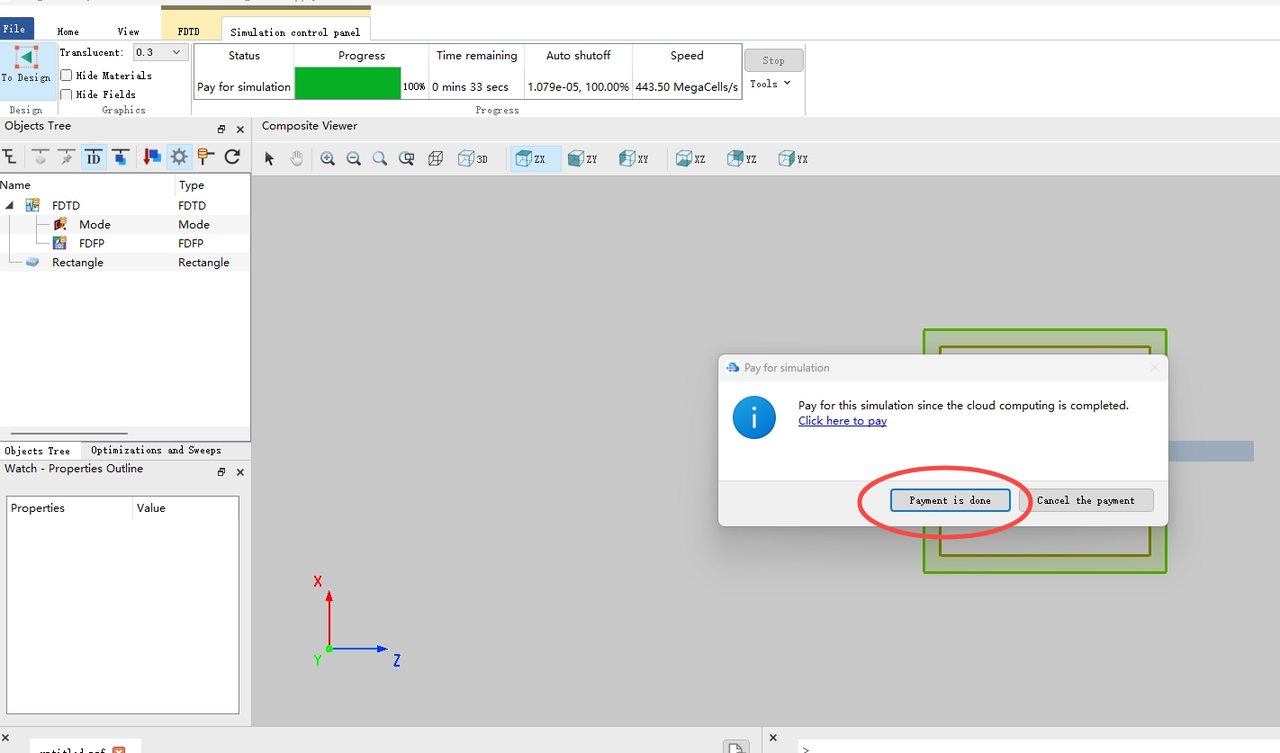
仿真结果下载完成后,您可以在跳出的对话框中选择将仿真结果在云端存储15天(15天内可重复下载),或选择立即删除(不在云端存储,无法再次下载)。
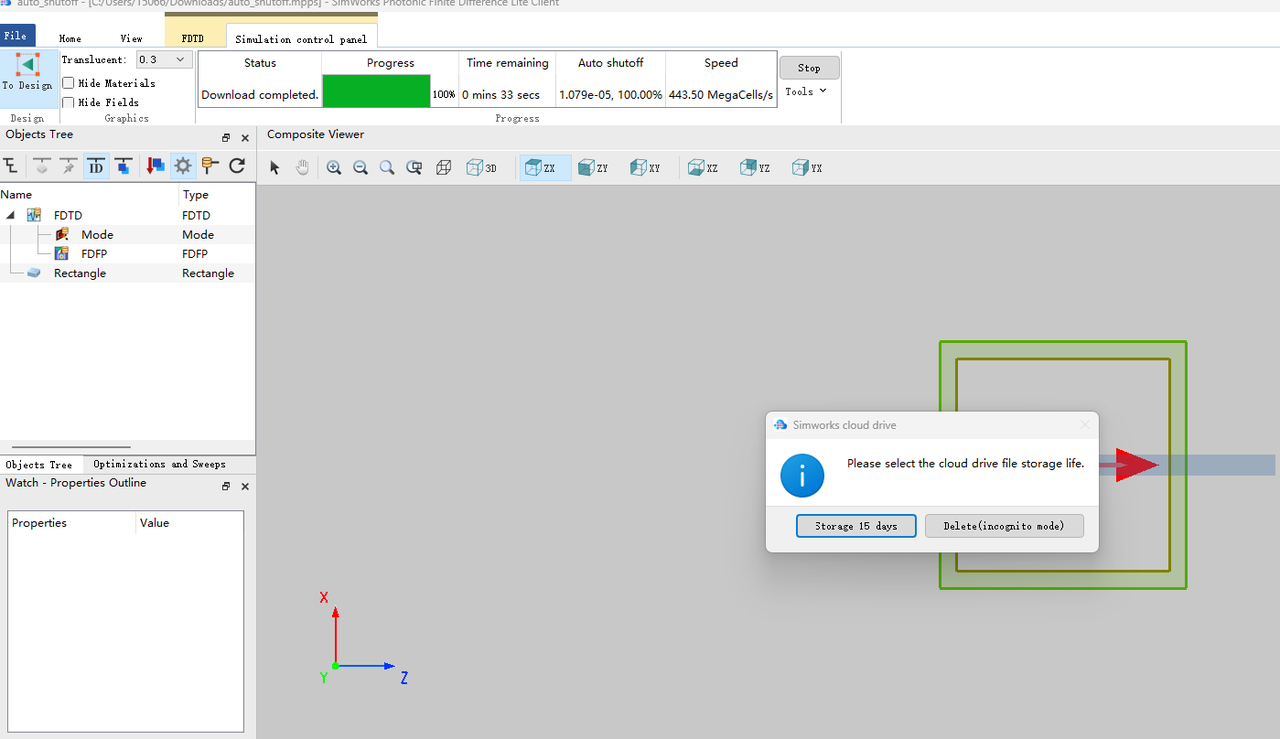
如果您选择了“Storage 15 days”,您可以通过软件右上角的用户头像,点击“History”按钮,再点击“Download”,再次下载包含结果的仿真工程文件。
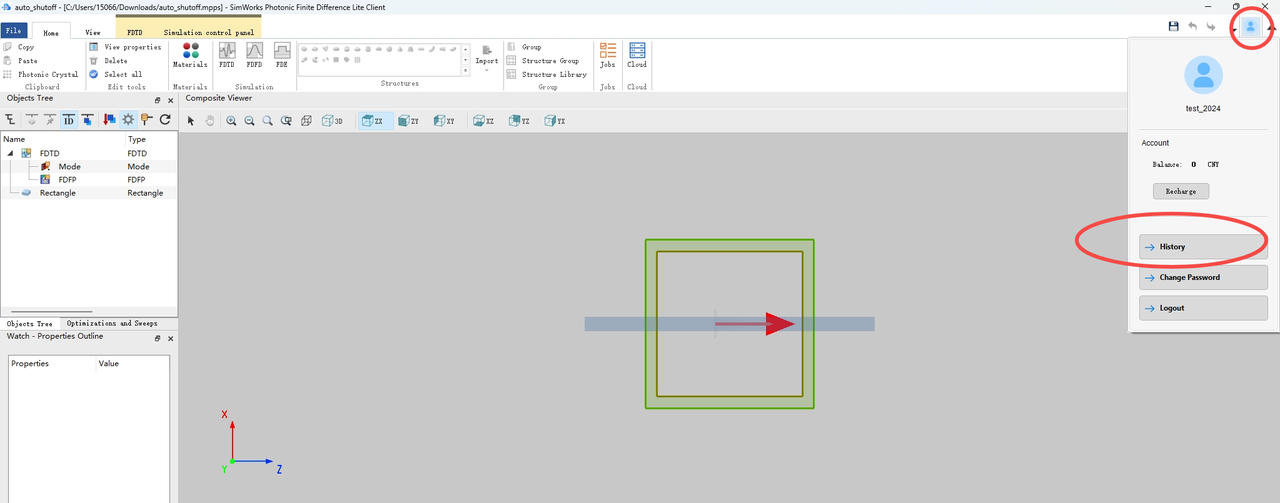
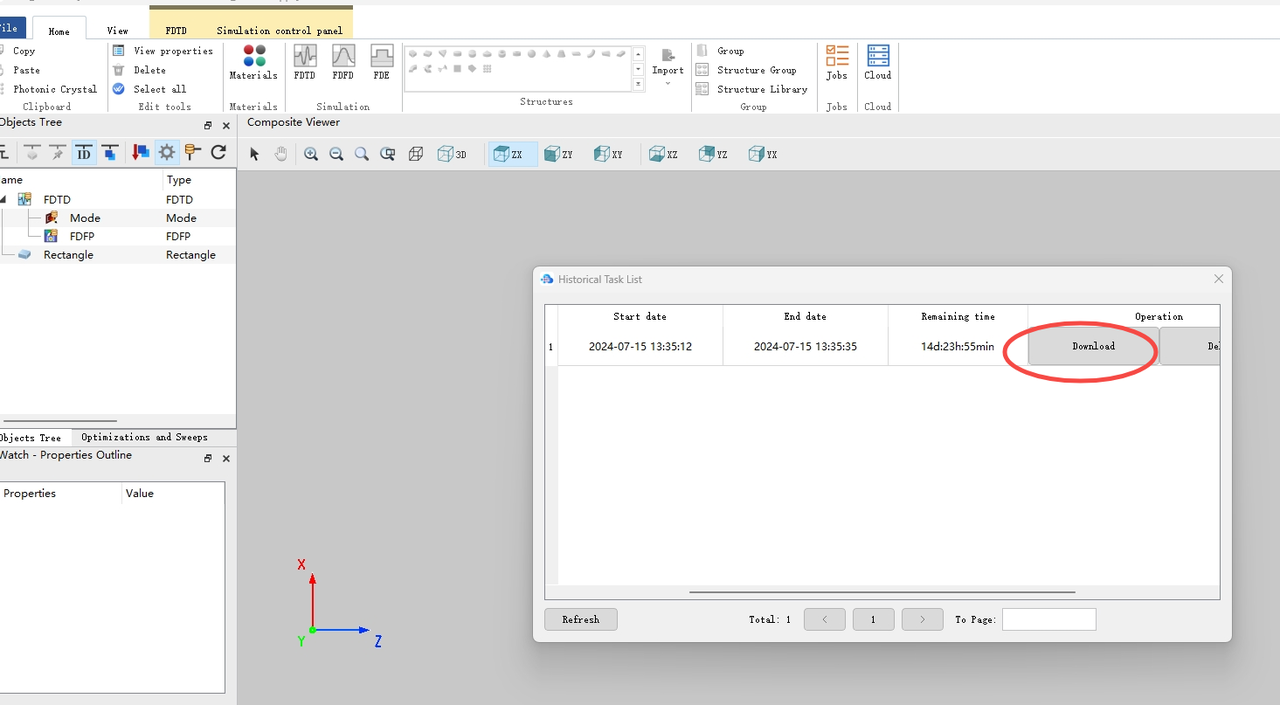
此时软件内打开的工程已经更新。右键点击模型树内相关组件,再点击“Data Visualizer”,即可查看相关结果。
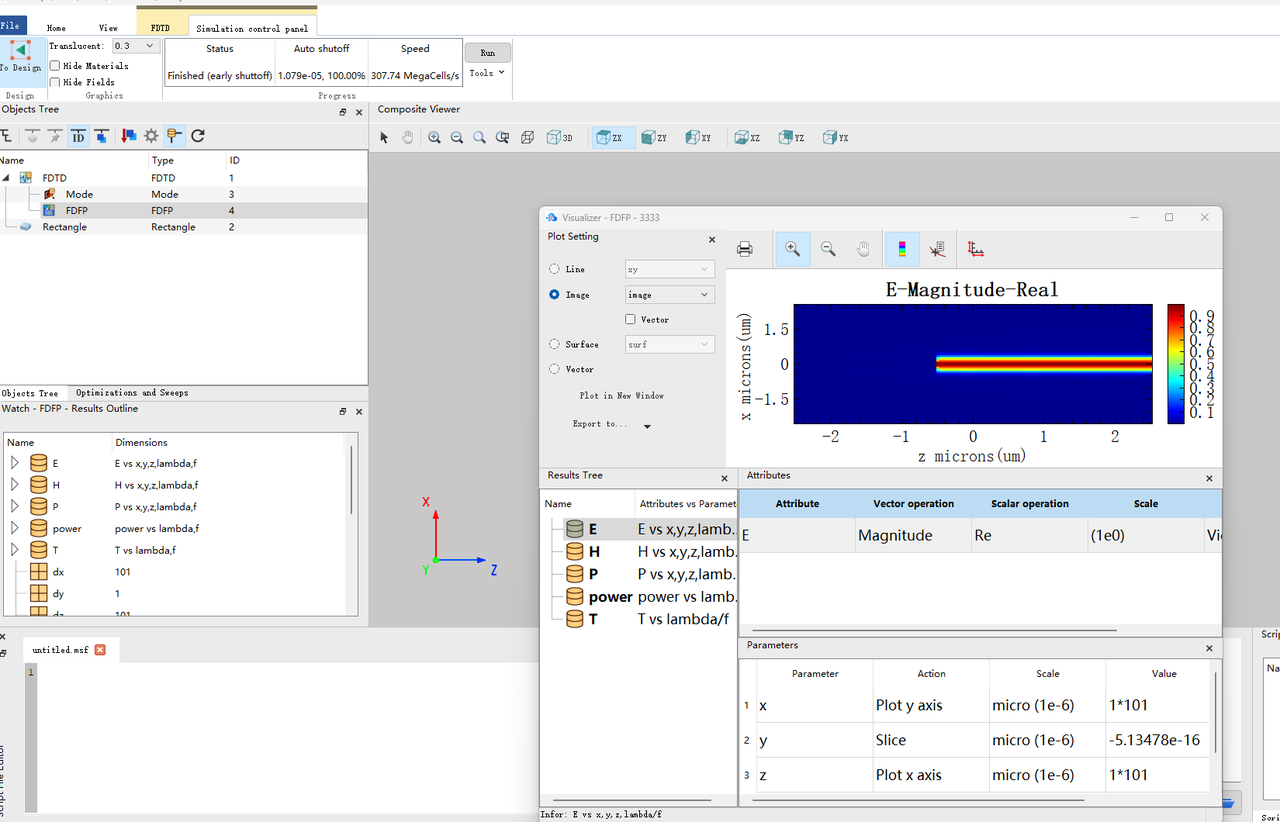
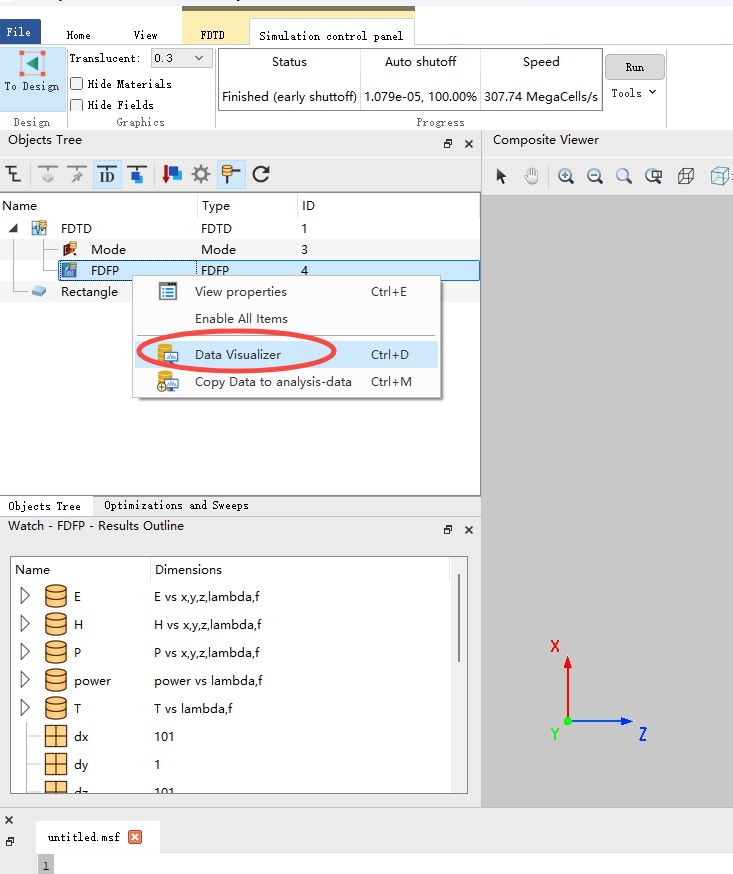
您也可以通过脚本来控制查看,或进行进一步数据处理。
您在使用软件过程中有任何疑问,都可以登录workbench云控制台https://workbench.simworks.net/ 在左侧边栏“技术支持”>“提交工单”中,提交您的问题,我们会尽快给与回复。